ระบบปฏิบัติการ Windows ได้รวมโปรแกรมดูภาพที่สะดวกไว้เสมอซึ่งช่วยให้ผู้ใช้สามารถเปิดไฟล์ภาพที่ใช้กันทั่วไปเช่น BMP, JPG, GIF, ICO, PNG และ TIFF ใน Windows XP โปรแกรมนี้เรียกว่า Windows Picture and Fax Viewer แต่เปลี่ยนเป็น Windows Photo Viewer โดยเริ่มจาก Windows 7 คุณจะไม่พบคุณสมบัติการแก้ไขภาพมากมายในโปรแกรมยกเว้นการหมุนที่คุณสามารถหมุนภาพที่แสดงตามเข็มนาฬิกาหรือทวนเข็มนาฬิกา .
หากคุณเป็นผู้ใช้ Windows XP คุณอาจพบคำเตือนที่น่ากลัวแจ้งว่า“ เนื่องจากขนาดของภาพนี้การหมุนภาพอาจทำให้คุณภาพของภาพลดลงอย่างถาวร การหมุนรูปภาพจะบันทึกโดยอัตโนมัติโดยใช้ชื่อดั้งเดิม “

โดยพื้นฐานแล้วมันกำลังบอกคุณว่าการหมุนรูปภาพจะลดคุณภาพและเขียนทับไฟล์ต้นฉบับโดยไม่ต้องสร้างสำเนาสำรอง โชคดีที่ข้อความเตือนนี้จะไม่ปรากฏในทุกภาพยกเว้นบางภาพที่มีขนาดที่แน่นอน การหมุนภาพ JPG โดยไม่มีการสูญเสียคุณภาพใด ๆ เรียกว่าการหมุนแบบไม่สูญเสียและคุณสมบัตินี้ได้รับการสนับสนุนมาแล้วตั้งแต่ Windows XP ถึงแม้ว่าจะมีการอ้างสิทธิ์จำนวนมากที่ระบุไว้เป็นอย่างอื่นเนื่องจากความแตกต่างของขนาดไฟล์ หากคุณหมุนรูปภาพด้วยขนาดที่สามารถแบ่งได้อย่างสมบูรณ์ 8 โดยทุกพิกเซลบนรูปภาพจะถูกเก็บไว้ อย่างไรก็ตามการหมุนรูปภาพที่ไม่ใช่ตัวคูณทวีคูณของ 8 จะทำให้สูญเสียคุณภาพและนี่คือเมื่อ Windows Fax and Picture Viewer จะแสดงคำเตือน คุณสามารถอ่านข้อมูลอย่างละเอียดมากขึ้นเกี่ยวกับการหมุนภาพ JPEG แบบไม่มีการสูญเสียได้จากเว็บไซต์ Better JPEG
กล้องดิจิตอลส่วนใหญ่ควรให้คุณเลือกขนาดภาพที่เป็นทวีคูณของ 8 ดังนั้นการหมุนรูปภาพที่ถ่ายจากกล้องดิจิตอลโดยใช้โปรแกรมดูภาพที่รองรับการหมุนแบบไม่สูญเสียคุณภาพจะไม่ทำให้คุณภาพของภาพลดลง แม้ว่าจะมีจำนวนผู้ดูภาพจำนวนมากที่รองรับการหมุนแบบไม่สูญเสีย แต่นี่คือ 5 ตัวเลือกยอดนิยมที่คุณสามารถใช้ได้
1. PhotoScape
PhotoScape เป็นซอฟต์แวร์แก้ไขภาพยอดนิยมที่มีการดาวน์โหลดมากที่สุดใน CNET Download.com มันมาพร้อมกับคุณสมบัติมากมายเช่นโปรแกรมดูรูปภาพ, แก้ไข, การแก้ไขแบบกลุ่ม, การรวม / รวมภาพถ่ายหลาย ๆ ภาพไว้ในที่เดียว, สร้าง GIF แบบเคลื่อนไหว, ตัวแยกภาพเพื่อแบ่งภาพออกเป็นหลายส่วน, พิมพ์กระดาษเรียงกัน, รูปแบบ RAW ถึง JPG เครื่องมือเลือกสีและแม้แต่เครื่องมือจับภาพหน้าจอ
คุณสามารถค้นหาคุณสมบัติการหมุนแบบไม่สูญเสียข้อมูลในแท็บ Viewer หรือโดยคลิกที่ไอคอน Viewer จากหน้าจอหลักของ PhotoScape คุณสามารถเลือกภาพเดี่ยวหรือหลายภาพโดยใช้ปุ่ม Ctrl คลิกขวาและคุณจะพบกับ 5 ตัวเลือกการหมุนแบบไม่สูญเสียซึ่งหมุน 90 องศาตามเข็มนาฬิกาตามเข็มนาฬิกาทวนเข็มนาฬิกา 180 องศาพลิกแนวตั้งหรือแนวนอน
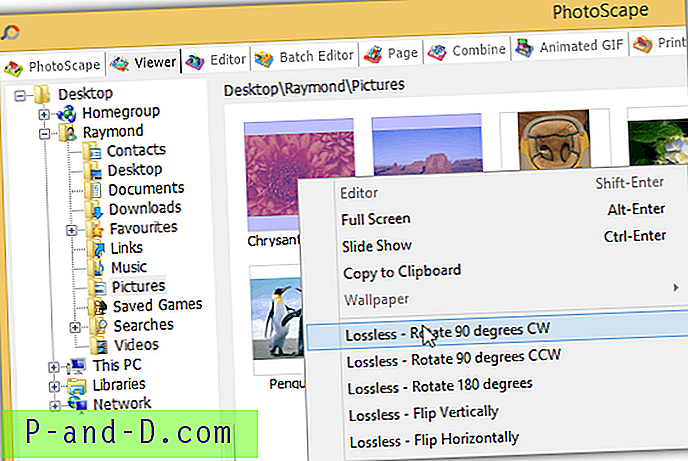
หลังจากทดสอบคุณสมบัติการหมุนแบบไม่มีการสูญเสียบน PhotoScape เราสามารถบอกได้ว่ามันสามารถทำการหมุนแบบไม่สูญเสียสำหรับภาพที่มีมิติที่สามารถแบ่งได้อย่างสมบูรณ์แบบโดย 8 ภาพที่มีมิติที่แปลกยังสามารถหมุนได้ แต่จะมีข้อมูลสูญหายบ้าง ไม่สามารถมองเห็นได้ด้วยตามนุษย์ โปรดทราบว่าการหมุนรูปภาพจากแท็บ Viewer จะมีผลทันที
ดาวน์โหลด PhotoScape
2. IrfanView
IrfanView เป็นหนึ่งในซอฟต์แวร์ดูกราฟิกที่เก่าแก่ที่สุดที่ได้รับรอบตั้งแต่ปี 1996 ฟังก์ชั่นการหมุนในตัวที่พบในแท็บภาพใน IrfanView ไม่สูญเสีย คุณจะต้องติดตั้งปลั๊กอิน JPG_TRANSFORM จากเว็บไซต์อย่างเป็นทางการของ IrfanView เพื่อที่จะทำการหมุน JPG แบบไม่สูญเสียและการครอบตัด หลังจากติดตั้งปลั๊กอินคุณสามารถเข้าถึงคุณลักษณะการหมุนแบบไม่สูญเสียข้อมูลได้โดยกด Shift + J หรือจากตัวเลือก> JPG การหมุนแบบไม่สูญเสีย… (ปลั๊กอิน)
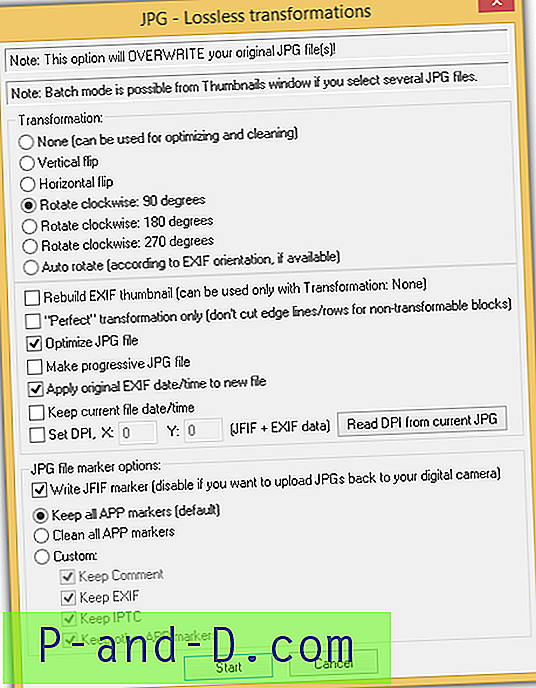
IrfanView สามารถทำการหมุนแบบ lossless แม้กระทั่งในภาพที่มีขนาดแปลก ๆ โดยการละทิ้งบล็อกบางส่วนเพื่อให้สามารถหารได้อย่างสมบูรณ์แบบด้วย 8 ภาพตัวอย่างที่เราทดสอบมีขนาด 480 × 721 และหลังจากหมุนตามเข็มนาฬิกา 4 ครั้ง ขนาดกลายเป็น 480 × 720 นี่หมายความว่ามีการยกเลิกแถวเพื่อรักษาข้อมูลที่เหลือ ดังนั้นโปรดทราบว่าถึงแม้ว่ามันจะเป็นการหมุนแบบไม่สูญเสีย แต่ข้อมูลบางอย่างจะต้องถูกยกเลิก
ดาวน์โหลด IrfanView | ปลั๊กอิน
3. โปรแกรมดูรูปภาพ FastStone
FastStone Image Viewer เป็นซอฟต์แวร์สำหรับดูรูปภาพที่รู้จักกันดีและเป็นทางเลือกที่ดีสำหรับ IrfanView มันฟรีเร็วและมีอินเทอร์เฟซผู้ใช้แบบกราฟิกที่ดูดีกว่าหากเทียบกับ IrfanView ฟังก์ชั่นการหมุนค่อนข้างคล้ายกับ IrfanView ในแง่ที่ว่าคุณสมบัติการหมุนในตัวนั้นสูญเสียไป ในการหมุนซ้าย / ขวาหมุนหรือแนวตั้ง / แนวนอนแบบ lossless ให้ไปที่เครื่องมือ> หมุน JPEG แบบไม่สูญเสีย หรือคุณสามารถค้นหาเมนูเครื่องมือโดยคลิกขวาที่ภาพ ไอคอนหมุนตามเข็มนาฬิกาหรือทวนเข็มนาฬิกาจะไม่สูญเสียไฟล์ JPEG
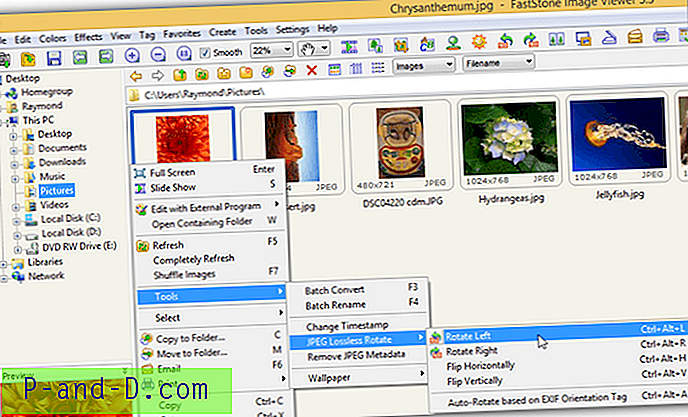
การหมุนแบบไม่มีการสูญเสียของภาพที่มีขนาดคี่จะเหมือนกับผลลัพธ์ของ IrfanView โดยใช้วิธีการทั่วไปในการทิ้งบล็อกบางส่วนที่อยู่ทางด้านซ้ายและด้านบนของภาพ
ดาวน์โหลด FastStone Image Viewer
4. XnView
XnView เป็นซอฟต์แวร์สำหรับดูรูปภาพที่ทรงพลังอีกตัวหนึ่งซึ่งฟรีสำหรับการใช้ส่วนตัวหรือเพื่อการศึกษาในขณะที่จำเป็นต้องมีใบอนุญาตแบบชำระเงินหากจะใช้ใน บริษัท XnView ไม่เพียง แต่สามารถอ่านรูปแบบที่แตกต่างกันประมาณ 500 รูปแบบเท่านั้น แต่ยังมีความสามารถในการแก้ไขรูปภาพขั้นพื้นฐานการจับภาพหน้าจอค้นหาไฟล์ที่ซ้ำกันการประมวลผลแบบกลุ่มและการสร้างสไลด์โชว์หน้าเว็บแผ่นงานติดต่อ
ฟังก์ชั่นการหมุนแบบไม่สูญเสียข้อมูลสามารถพบได้โดยไปที่เครื่องมือ> การแปลงแบบ JPEG แบบไม่สูญเสีย คุณสามารถหมุนไปทางซ้าย 90 องศาขวาหรือ 180 องศาหมุนตามค่า EXIF และพลิกแนวตั้ง / แนวนอน เนื่องจากโปรแกรมดูภาพส่วนใหญ่ที่รองรับการหมุนแบบไม่สูญเสียข้อมูลมักจะละทิ้งบล็อกบางส่วน XnView ให้คุณเลือกหากคุณต้องการทำเช่นนั้น เลือกกล่องโต้ตอบแล้วคุณจะเห็นตัวเลือก“ ตัดภาพ (ลบพิกเซลที่ไม่ได้ใช้)” ด้วยการยกเลิกการเลือกตัวเลือกนั้นเราได้ลองหมุนภาพด้วยขนาดที่แปลกตามเข็มนาฬิกา 4 ครั้งและไม่มีการสูญเสียคุณภาพในขณะที่ยังคงรักษาขนาดเดิมเอาไว้
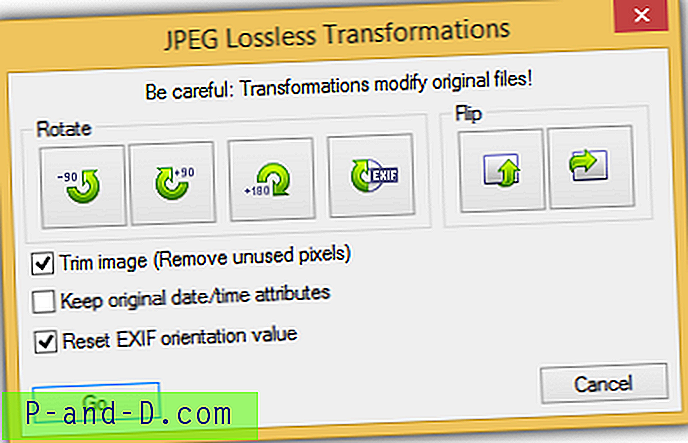
คุณสมบัติที่มีประโยชน์ที่พบใน XnView นั้นโดยปกติแล้วมันจะทำการสำรองรูปภาพโดยอัตโนมัติเมื่อดำเนินการแบบไม่สูญเสียข้อมูล ไฟล์สำรองข้อมูลจะถูกบันทึกในโฟลเดอร์เดียวกับภาพที่ถูกแก้ไขโดยเพิ่ม. xnbak ไว้ที่ท้ายชื่อไฟล์
ดาวน์โหลด XnView
5. Picasa
ด้วย Picasa ไม่จำเป็นต้องกังวลเมื่อคุณหมุนรูปภาพเนื่องจากมีการระบุไว้อย่างชัดเจนในหน้าสนับสนุนของ Picasa ว่าการหมุนไม่ทำให้คุณภาพของภาพลดลง มันมีความสับสนน้อยกว่าและมีแนวโน้มที่จะเกิดข้อผิดพลาดน้อยลงเนื่องจากคุณสมบัติการหมุนในตัวไม่มีความสูญเสียอยู่แล้วซึ่งแตกต่างจากซอฟต์แวร์การดู / แก้ไขภาพอื่น ๆ ที่กล่าวถึงข้างต้น
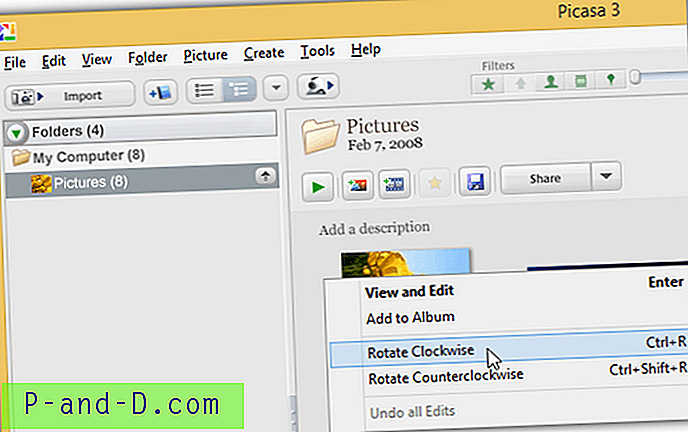
คุณลักษณะที่น่าสนใจที่เราค้นพบใน Picasa คือเมื่อคุณหมุนภาพ 90 องศาตามเข็มนาฬิกา 4 ครั้ง Picasa จะเรียกคืนไฟล์ต้นฉบับโดยอัตโนมัติจากข้อมูลสำรอง ปกติขนาดไฟล์จะเปลี่ยนแปลงแม้ว่าจะไม่มีการสูญเสียคุณภาพหลังจากการหมุนแบบไม่สูญเสีย แต่ Picasa ฉลาดพอที่จะตรวจจับสิ่งนี้และเรียกคืนไฟล์ต้นฉบับโดยอัตโนมัติ
ดาวน์โหลด Picasa
หมายเหตุเพิ่มเติม : มันไม่จริงที่จะบอกว่ามีการสูญเสียคุณภาพเมื่อมีการเปลี่ยนแปลงขนาดไฟล์หลังจากการหมุนแบบไม่สูญเสีย ตราบใดที่ข้อมูลภาพยังคงถูกเก็บรักษาไว้คุณภาพของภาพก็ยังคงเหมือนเดิม คุณสามารถตรวจสอบสิ่งนี้ได้อย่างง่ายดายด้วยการหมุนสี่ครั้งโดยปิดตัวแสดงภาพถ่ายหลังจากการหมุนแต่ละครั้งเพื่อให้แน่ใจว่าภาพถูกบันทึกในสถานะที่หมุนแล้วใช้เครื่องมือเปรียบเทียบภาพเพื่อวิเคราะห์ว่ามีความแตกต่างของข้อมูลภาพหรือไม่




